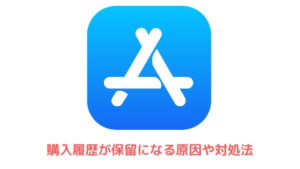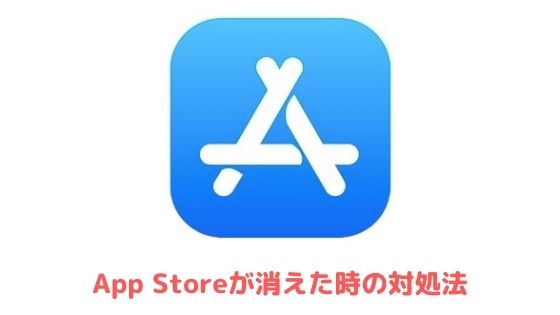iPhoneでインターネット検索していると、ごくまれにウイルス感染画面が表示されることがあります。
本記事では、このウイルス感染画面が本物か確認する方法について解説しているので、いきなりの表示でご不安な方は参考にしてください。
iPhoneのウイルス感染画面は本物?偽物?確認の仕方
iPhoneのウイルス感染画面の多くは詐欺サイトへの誘導が目的で本物ではありません。
ですが、ウイルス感染画面が表示されて不安な方も多いと思いますので、以下の方法でウイルス感染画面が本物か偽物か確認してみてください。
ウイルス感染画面の警告文をGoogle検索する
iPhoneのウイルス感染画面が本物か偽物か見極める方法として、最も手軽で効果的な方法は、ウイルス感染画面の警告文をGoogle検索する方法です。
そうすると先にウイルス感染画面が表示されたユーザーが、サイトで詳細を解説してくれていることが多いです。
ちなみに以下の警告文が表示されているウイルス感染画面は偽物であることが確認されています。
•「お使いのiPhoneが(13)個のウイルスにより深刻なダメージを受けています!まもなく、iPhoneのSIMカードが破損し、連絡先、写真、データ、アプリケーションなどがダメージを受けます。」
•iPhoneで(3)つのウイルスが検出されました。バッテリーが感染しています。
•あなたのデータは危険にさらされる可能性があります。
ウイルス感染画面の警告文をツイート検索する
ウイルス感染画面の警告文をTwitterでツイート検索してみるのも効果的です。
そうするとウイルス感染画面のスクショ付きで、どのようなサイトに訪れた時に表示されたかやその後どうしたのかなどを調べられます。
不審な挙動がないか確認する
ウイルス感染画面の警告文をGoogleやTwitterで検索しても何も情報を得られなかった場合は、お使いのiPhoneに以下のような不審な挙動がないか確認してみてください。
見覚えの無いアプリがインストールされている
お使いのiPhoneを脱獄していない場合は、App Store以外のアプリがインストールされることはないので、万が一、見覚えの無いアプリがインストールされていてもそこまで危険性はありません。
ですが、同じiOS端末であるMacでは脱獄していなくてもApp Store以外のアプリがインストールできるケースもあるので、見覚えの無いアプリがインストールされている場合は、そのアプリの名前をApp StoreやGoogleで検索してみてください。
そして特に問題がないようでしたら、端末からアンインストールしましょう。
勝手に動作する
iPhoneにはゴーストタッチと呼ばれる勝手に動作する現象があるので、アプリが勝手に動作したり、勝手に通話を発信していても必ずしもウイルスの影響ではありません。
ですが、ウイルス感染画面が表示された直後から、そのような挙動が見られる場合は、ウイルス感染の疑いがあります。
繰り返しポップアップが表示される
一般的にウイルス感染画面が表示されても、一度画面を閉じれば、それ以降ウイルス感染画面は表示されなくなります。
しかし、何度画面を閉じても繰り返しウイルス感染画面が表示されたり、別のブラウザでも同じように感染画面が表示される場合は、悪質なマルウェアが仕込まれた可能性があります。
データ通信量が急増した
特に利用しているアプリが変わったわけでもなく、アプリの利用時間が長くなったわけでもないのにデータ通信量が急増した場合は、バックグラウンドで外部と通信を行うウイルスに感染している疑いがあります。
iPhoneが異常に熱くなった
iPhoneはバッテリーの劣化やゲームアプリの利用・充電しながらの利用などで、よく本体が熱くなりますが、ウイルス感染画面が表示された直後から異常に熱くなった場合は、ウイルスが何らのか影響を及ぼしている可能性があります。
業者に依頼する
iPhoneでクレジットカードを使う機会があるなどの理由で、本当にウイルスに感染しているのか確実に調べたい方は、業者に依頼するのも一つの手です。
不正アクセスの証拠を調べてくれるフォレンジック調査の業者やiPhone修理店等に、一度相談してみてください。